FMVパソコン診断
FMVパソコン診断は、PCパフォーマンス、セキュリティ、およびメンテナンスを自動で行うツールです。
パソコンに影響を与える問題をスキャン、診断、解決するのに役立ち、常に使い始めのような快適さを保ちます。
 PCパフォーマンスの向上
PCパフォーマンスの向上- パソコンのパフォーマンスの自動監視と修復を実行し、一般的な問題を解決します。
診断をオンにすると、PCの起動が速くなり、パフォーマンスと安定性が向上し、アプリケーションが高速で起動します。
 オンラインでの快適な利用
オンラインでの快適な利用- インターネットとネットワークのパフォーマンスを向上させ、アクセスの問題を常に修正・改善します。
応答時間を遅くする無関係なファイルを削除し、ネットワークの問題を解決します。
 セキュリティ強化
セキュリティ強化- ウイルス対策ツールを強化します。
デバイス内で動作する補完的なセキュリティ層として、有害なマルウェア、スパイウェア、アドウェア、ランサムウェアのより多くの感染を検出して削除します。
主な機能
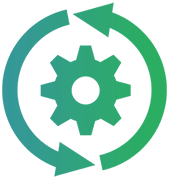
- PCパフォーマンスの調整
-
- 蓄積された不要ファイル : PCから不要ファイル、システムログファイル、およびキャッシュをクリーンアップします。
- 使いやすさの問題 : 必要なアプリの設定とサービスを確認し、それに応じて調整します。
- Windows設定 : スタートアップサービスを最適化し、パフォーマンスを向上させます。
- システムエラー : Windowsエラー管理を最適化し、システムエラーを修正します。
- レジストリエラー : 破損、無効、または不要なレジストリの問題を確認して削除します。
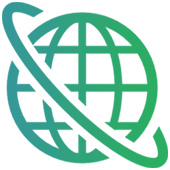
- インターネットパフォーマンスの向上
-
- ネットワーク設定 : さまざまなネットワークおよびインターネット設定を確認して、ネットワーク環境を最適化します。
- ブラウザ設定 : サービス環境を向上させるためにブラウザ設定を構成します。
- ブラウザのセキュリティ : ブラウザの設定を最適化し、サービスへの安全な接続を確保します。
- Wi-Fiパフォーマンス : Wi-Fi設定を最適化し、セキュリティ標準を見直します。
- 不要ファイル : すべてのブラウザ上の一時ファイル、Cookie、およびキャッシュを削除します。※
※ブラウザのブックマーク、履歴、保存されたパスワードは消去されません。
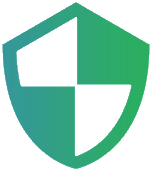
- マルウェアとセキュリティ
-
- マルウェアスキャン : PCからウイルス、スパイウェア、マルウェアを除去します。
- ゼロデイ感染 : ゼロデイ攻撃と最近の影響を特定し、PCから除去します。
- セキュリティ設定 : 必要なセキュリティを実装し、認証されたサービスを最新の状態に保ちます。
- 不要なアプリ : 不要なアプリや壊れたアプリをチェックして削除します。
- 不要なアドウェア : ブラウザからアドウェアを削除し、ブラウザのポップアップ設定を復元します。

- スキャンのスケジュール設定
-
- 選択した基本スケジュール(毎週、隔週、毎月)で実行し、検出された問題を自動的に解決します。
よくあるご質問
- FMVパソコン診断の利用期間はいつまでですか?
-
- 初年度:利用開始日から、1年目の日の属する月の末日までが、初年度の利用期間です。
- 2年目以降:契約更新日から、1年間が利用期間です。
- 契約は、契約期間内に解約しない限り、翌年度に自動更新されます。
- 利用開始日の確認はアプリケーション内の「ご利用状況の確認・解約」ボタンをクリックしてください。
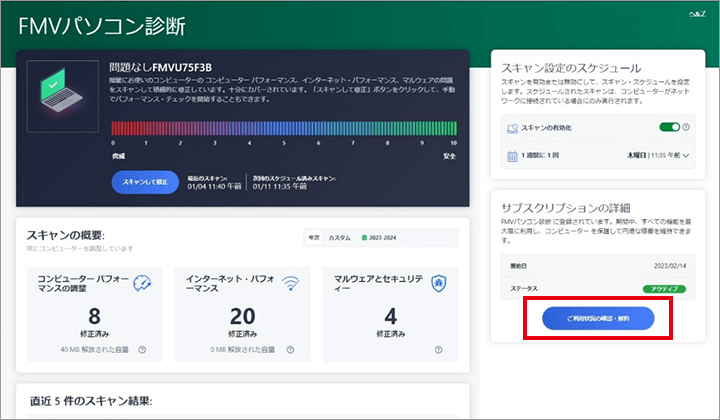
次のURLからも、アクセスできます。
https://azby.fmworld.net/app/customer/billing/view_status/view_list.act - My Cloud IDとパスワードを入力してログインして下さい。
- FMVパソコン診断のライセンスを他のPCに移行できますか?
-
- FMVパソコン診断のライセンスは、サービス対象のパソコンを1年間に1度変更できます。
(注意)1度変更すると次の契約更新まで変更することはできません。 - FMVパソコン診断のライセンスの移行は、現在ライセンスのあるパソコンのアプリケーション内の「ご利用状況の確認・解約」ボタンをクリックしてください。
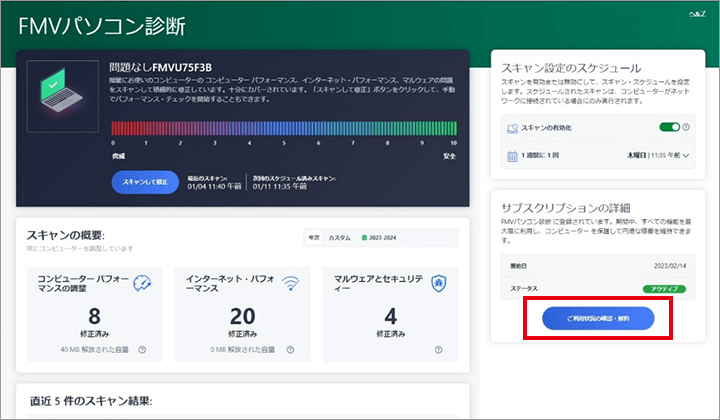
次のURLからも、アクセスできます。
https://azby.fmworld.net/app/customer/billing/view_status/view_list.act - My Cloud IDとパスワードを入力してログインして下さい。
- 「FMVパソコン診断」→「詳細確認」→「サービス対象パソコンの変更」で移行先のパソコンを設定して下さい。
- 「変更先パソコン」で変更先のパソコンを選択してください。変更先のパソコンが登録されていない場合は、「パソコンの追加登録はこちら」から変更先のパソコンを登録して下さい。
- FMVパソコン診断のライセンスは、サービス対象のパソコンを1年間に1度変更できます。
- FMVパソコン診断の解約方法を教えて下さい。
-
- ご解約の申込はアプリケーション内の「ご利用状況の確認・解約」ボタンをクリックしてください。
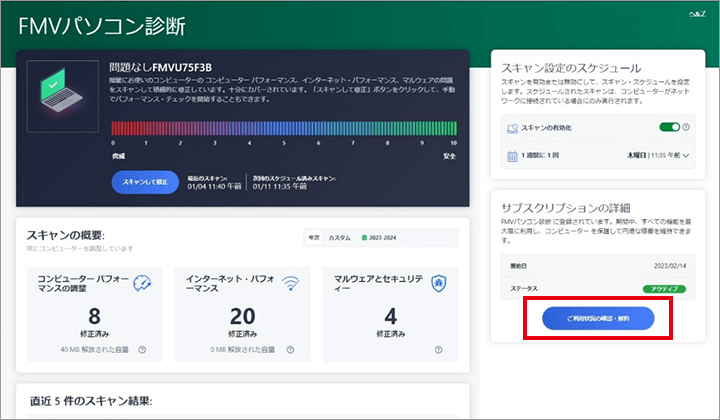
次のURLからも、アクセスできます。
https://azby.fmworld.net/app/customer/billing/view_status/view_list.act - My Cloud IDとパスワードを入力してログインして下さい。
- 「解約」をクリックするとサービスの解約申込ができます。
- ご解約の申込はアプリケーション内の「ご利用状況の確認・解約」ボタンをクリックしてください。
- FMVパソコン診断でサポートされているOSは何ですか?
-
FMVパソコン診断は、次のオペレーティングシステムでサポートされています。
- Windows 10 32ビットおよび64ビット(バージョン1803以上)
-
- Home
- Pro
- Windows 11
-
- Home
- Pro
- FMVパソコン診断アプリケーションを実行するための最小システム要件は何ですか?
-
- 1GHz以上のプロセッサ
- 4GB以上のRAM
- 100MB以上の空き容量(アプリケーションインストール用)
- FMVパソコン診断を購入するにはどうすればよいですか?
- 本Webページの「お申し込みはこちら」からご購入いただけます。
- アプリ内購入でFMVパソコン診断を購入するにはどうすればよいですか?
- FMVパソコン診断アプリケーション内の「購入する」ボタンをクリックしてください。
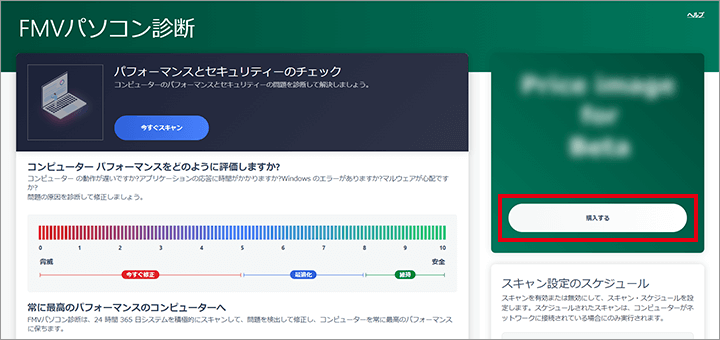
- FMVパソコン診断のサブスクリプションはどのように確認すればよいですか?
-
- FMVパソコン診断のサブスクリプション ステータスは、アプリケーション内の「ご利用状況の確認・解約」ボタンをクリックしてください。
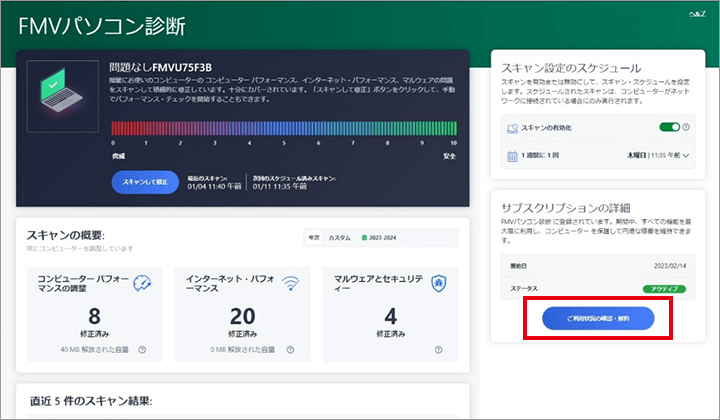
次のURLからも、サブスクリプションのステータスを確認できます。
https://azby.fmworld.net/app/customer/billing/view_status/view_list.act - My Cloud IDとパスワードを入力してログインして下さい。
- FMVパソコン診断のサブスクリプション ステータスは、アプリケーション内の「ご利用状況の確認・解約」ボタンをクリックしてください。
- 購入前にFMVパソコン診断を実行するにはどうすればよいですか?
-
- ステップ1. 富士通アドバイザーを開き、左側のメニューの「FMVパソコン診断」をクリックします。「今すぐスキャン」ボタンをクリックして最初のスキャンを実行します。
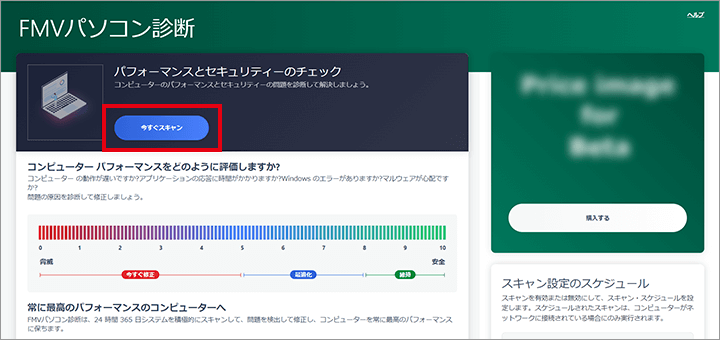
- ステップ2. スキャンが開始されると、画面にカテゴリの種類と関連する進行状況が表示されます。

- ステップ1. 富士通アドバイザーを開き、左側のメニューの「FMVパソコン診断」をクリックします。「今すぐスキャン」ボタンをクリックして最初のスキャンを実行します。
- FMVパソコン診断をダウンロードやインストールするにはどうすればよいですか?
-
FMVパソコン診断は、以下のMicrosoft Storeから、ダウンロードしてインストールできます。
https://www.microsoft.com/store/apps/9MWWPWS11ZM9 - FMVパソコン診断の使い方
-
- スタートメニューまたはデスクトップショートカットアイコンまたは富士通アドバイザーからFMVパソコン診断を起動します。
- 初めて使用するときは、エンドユーザー使用許諾契約に同意するよう求められます。
- チェックボックスをクリックしてチェックマークを付け、「同意して続行」をクリックします。
- 現在の契約状況に基づいて、契約者または非契約者のそれぞれの画面が表示されます。
- FMVパソコン診断でスケジュール スキャンを実行するにはどうすればよいですか?
-
- FMVパソコン診断内の右側に、「スキャン設定のスケジュール」が表示されます。
- [スキャンの有効化] の横にある切り替えボタンをクリックして、スケジュール スキャンをオンまたはオフにします。
- 頻度(1週間に1回、隔週、または毎月)、希望の日付、および希望の時間を選択します。
- [保存する] をクリックします(キャンセルしたい場合は、[キャンセル] をクリックします)。
- スケジュール スキャンは、設定した希望の時刻に開始され、実行されます。
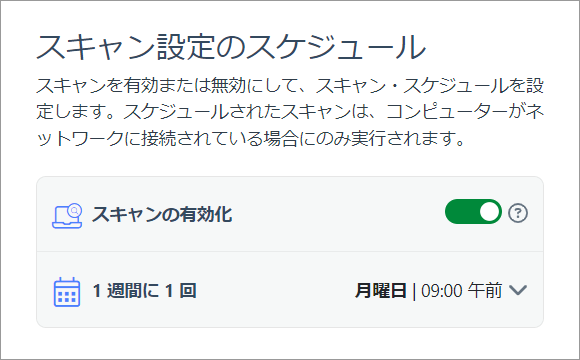
- FMVパソコン診断をアンインストールするにはどうすればよいですか?
- [スタート] をクリックしてFMVパソコン診断アプリを探し、右クリックして [アンインストール] オプションを選択します。「アンインストール」をクリックすると、FMVパソコン診断がPCからアンインストールされます。
- スキャン結果の見方
-
- スキャンにより、PCのパフォーマンスに影響を与える問題が表示されます。
- FMVパソコン診断は、スキャン結果に基づいてPCを評価します。
- PCの問題を発生前に解決するには、FMVパソコン診断(自動スケジュール スキャン)を購入します。
- FMVパソコン診断はどのPCで動作しますか?
- FMVパソコン診断は、2018年6月発表モデル以降のFMVパソコンのWindows 10或いはWindows 11が搭載されている機種で動作します。
- FMVパソコン診断で問題が検出されましたが、そのままPCを利用して構わないでしょうか?
-
FMVパソコン診断の有償版をご購入いただくと、FMVパソコン診断が定期的にスキャンを行い、パソコンの動作やインターネットのパフォーマンスの低下を未然に防ぐことができます。しかし、軽微な問題でパソコンの動作に問題がなければ、そのままご利用いただいて問題はありません。
- ■「コンピュータパフォーマンスの調整」に問題がある場合
-
- パソコンを購入後、アプリケーションの追加やアップデートを行うことにより、Windows自体にも変更が加えられます。
- その変更された内容がOSのパフォーマンス(動作)に影響を及ぼす場合、本ソフトウェアは問題として、検出しています。
- また、Windowsの動作として、ご利用いただく内に一時的なファイル(キャッシュ)が蓄積される点もあります。
- 蓄積された一時的なファイル(キャッシュ)もOSのパフォーマンス(動作)に影響を及ぼすため、問題として検出します。
- 問題として検出されていてもOSへの影響は軽微な場合もありますので、パソコンの動作に問題を感じられていなければ、そのままご利用いただいて問題はございません。
- ■「インターネットパフォーマンス」に問題がある場合
-
- Webページの閲覧を行うと一時的なファイル(キャッシュ)が蓄積されます。
- 蓄積された一時ファイル(キャッシュ)の影響でページの表示が遅くなる場合やWebページが正常に表示されない場合もあるため、問題として検出しています。
- そのため、インターネットのご利用自体に問題がなければ、そのままご利用いただいても問題はございません。
- ■「マルウェアとセキュリティ」に問題がある場合
-
- 本項目に問題が検出された場合は「FMVパソコン診断」での修正をお勧めします。
- しかし、追加したソフトウェアをマルウェアとして検知することがあります。
- これはソフトウェアの内容によっても発生する可能性があります。
- そのため、McAfee等のマルウェア対策に特化しているセキュリティソフトでスキャンを行っていただき、問題がなければそのままご利用もご検討ください。
- 富士通アドバイザー診断結果とFMVパソコン診断のセキュリティ診断の違いは何ですか?
- 富士通アドバイザー診断結果はセキュリティ対策ソフトやスパイウェア対策ソフトが、有効期限内かどうかをチェックしています。
FMVパソコン診断は定期的にスキャンを実施し、有害なマルウェア、スパイウェア、アドウェア、ランサムウェアの感染を検出して削除します。


